Avtor TechieWriter
Kako onemogočiti / omogočiti požarni zid Windows z ukaznim pozivom: - A požarni zid stoji kot varovalka med vašim sistemom in svetovnim spletom. Zlonamernim kodam preprečuje vstop v sistem in vam povzroča težave. Pogosto se šteje kot blagoslov in vklop požarnega zidu oken je ena glavnih nalog, ki bi jo kdo opravil, ko bi kupil nov sistem. Toda nekateri uporabniki radi raziskujejo po spletu in jih v resnici ne moti, da ob vrnitvi s seboj prinesejo neprijeten virus. Seveda se znajo posloviti od njih, če bi jim znali reči dobrodošle. Zato je treba vsake toliko časa vklopiti ali izklopiti požarni zid oken. V tem članku sem poskušal raziskati načine, kako lahko prek ukaznega poziva vklopite ali izklopite požarni zid Windows v različnih omrežjih. Preberite, če želite izvedeti, kako kramp ta preprost trik.
Poglej tudi: -Kako uvoziti in izvoziti nastavitve požarnega zidu
KORAK 1
- Najprej morate zagnati Ukazni poziv. Za to začnite tipkati cmd v iskalno polje Cortana. Rezultat tega bo Cortana prikazala rezultate iskanja namesto vas. Poiščite imenovanega Ukazni poziv.
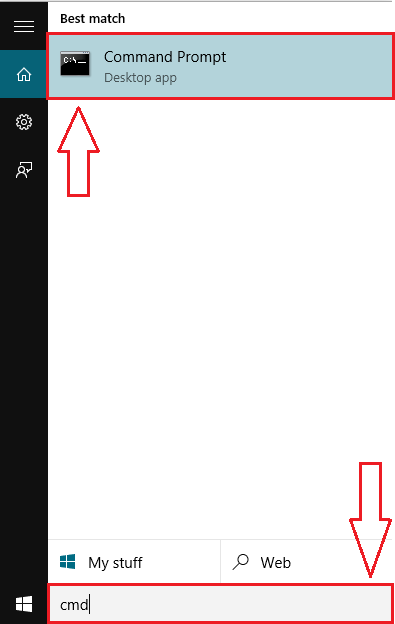
2. KORAK
- Zdaj kliknite z desno miškino tipko Ukazni poziv in v meniju, ki se prikaže, kliknite Zaženi kot skrbnik. To bo odprlo Ukazni poziv v skrbniškem načinu.
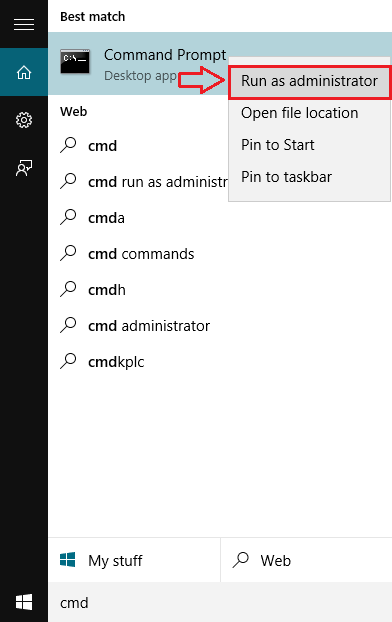
3. KORAK
- Če želite izklopiti požarni zid, vnesite ali kopirajte naslednji ukaz v svoj Ukazni poziv.
netsh advfirewall izklopi stanje vseh profilov.
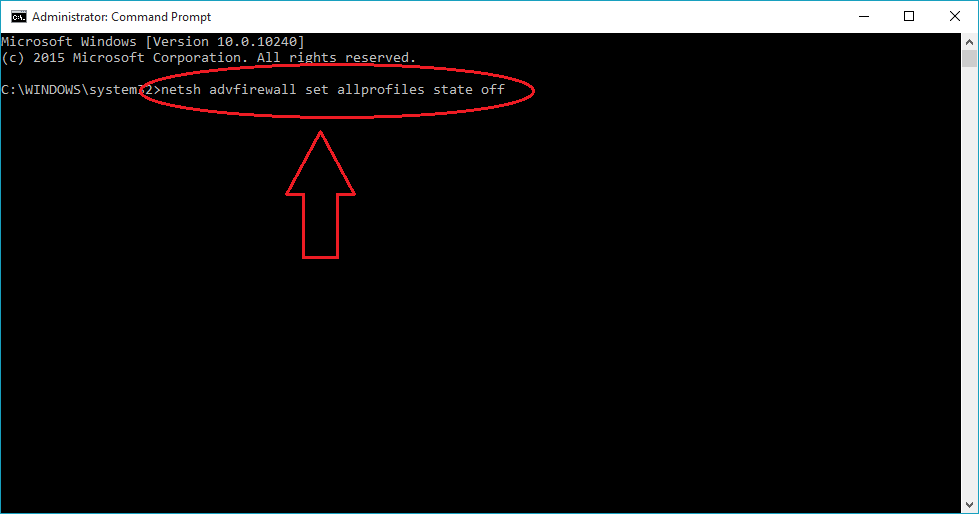
4. KORAK
- Če v ukazu, ki ste ga vnesli, ni napak, se Ukazni poziv bo prikazal sporočilo o uspehu, ki pravi V redu.
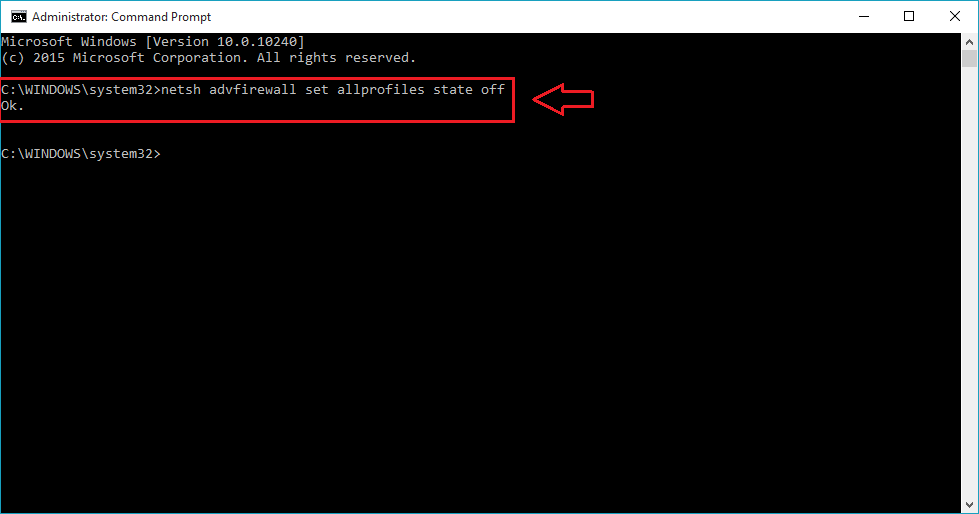
5. KORAK
- Če vam je še kdaj treba vklopiti požarni zid Windows, preprosto odprite Ukazni poziv znova v skrbniškem načinu in vnesite ali kopirajte-prilepite naslednji ukaz.
netsh advfirewall nastavi stanje vseh profilov.
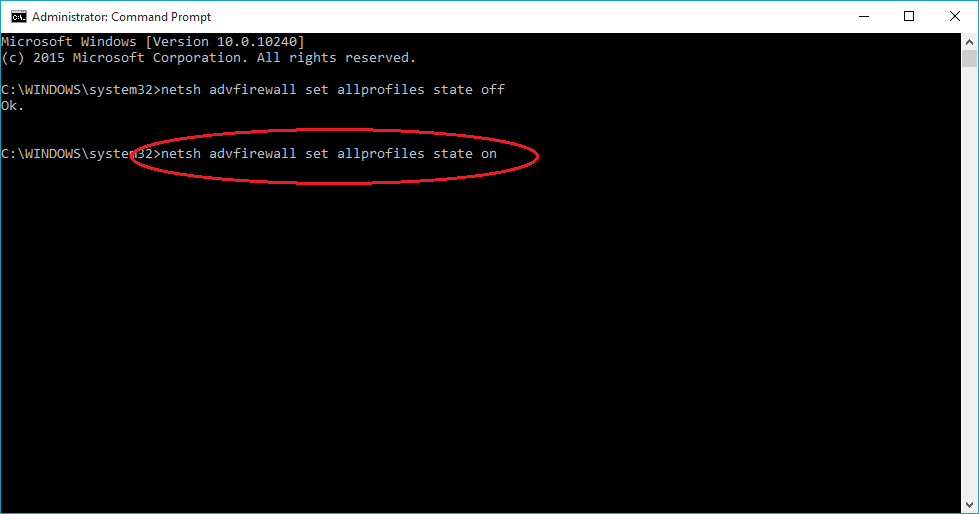
6. KORAK
- Tako kot prej, če v ukazu, ki ste ga vnesli, ni napak, se Ukazni poziv bo prikazal sporočilo o uspehu, ki pravi V redu.
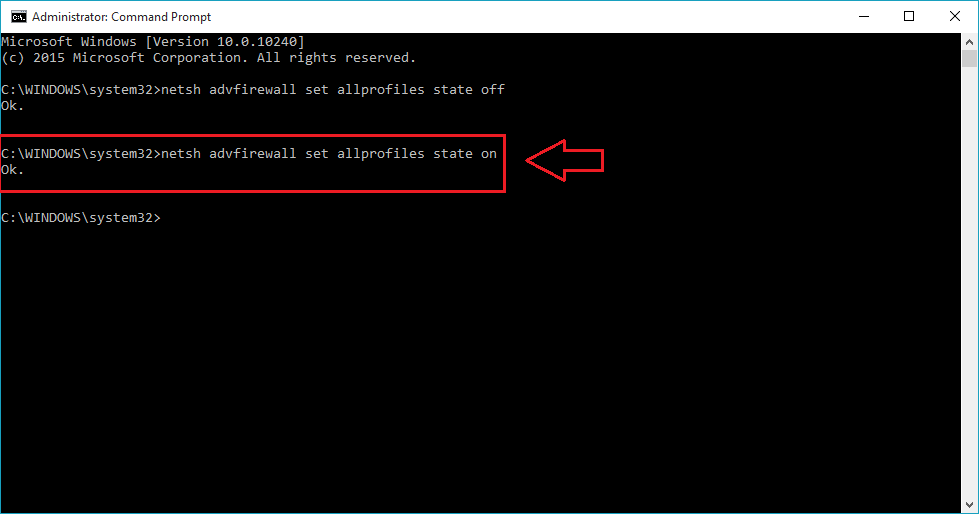
Obstaja še nekaj ukazov, ki se pogosto uporabljajo za upravljanje požarnega zidu Windows. Nekateri izmed njih so razloženi v nadaljevanju.
Požarni zid samo za trenutnega uporabnika
Če želite onemogočiti ali omogočiti požarni zid Windows samo za trenutnega uporabnika, se lahko obrnete na naslednje ukaze. Tako bodo ohranjene nastavitve požarnega zidu za druge uporabnike sistema.
- Če želite onemogočiti:
netsh advfirewall izklopi trenutno stanje profila.
Omogočiti:
netsh advfirewall nastavi trenutno stanje profila.
Požarni zid v domenskem omrežju
- Če želite onemogočiti:
netsh advfirewall izklopi stanje domeneprofila.
Omogočiti:
netsh advfirewall nastavi stanje domene.
Požarni zid v javnem omrežju
- Če želite onemogočiti:
netsh advfirewall izklopi stanje javnega profila.
Omogočiti:
netsh advfirewall nastavi stanje javnega profila.
Požarni zid v zasebnem omrežju
- Če želite onemogočiti:
netsh advfirewall izklopi stanje privateprofile.
Omogočiti:
netsh advfirewall nastavi stanje zasebnega profila.
Ja, končali smo. To je vse. Ne pozabite danes preizkusiti teh trikov, vendar bodite nekoliko previdni, ko izklopite požarni zid. Upam, da ste se zabavali ob branju članka.


